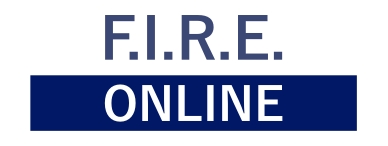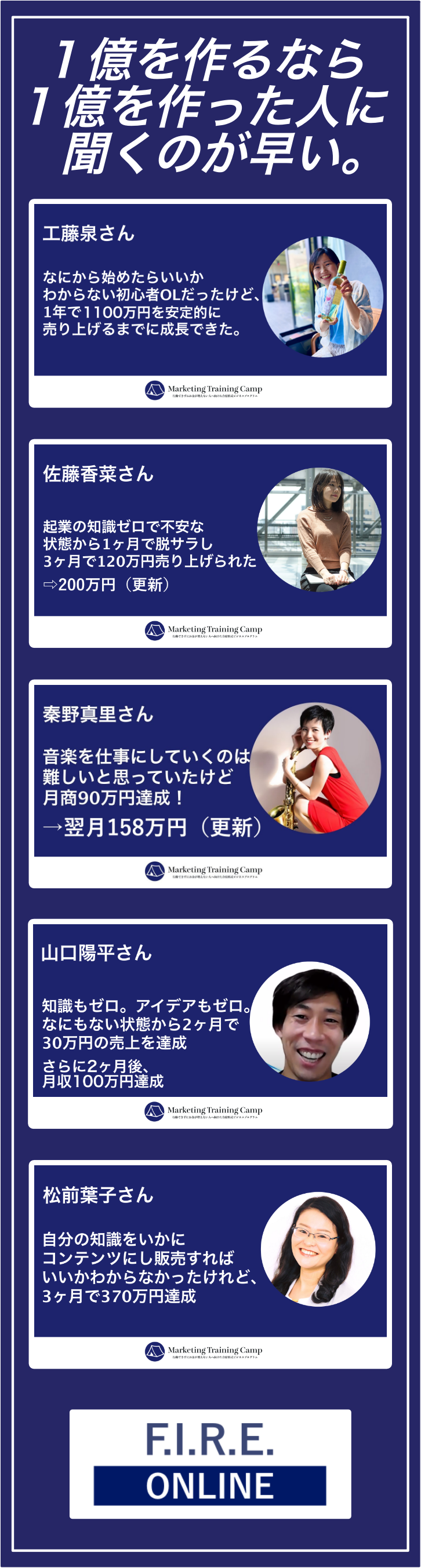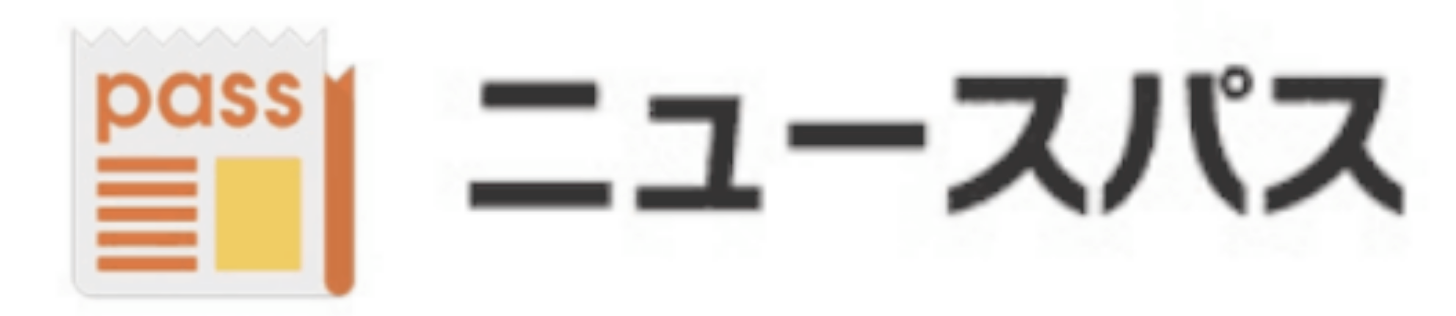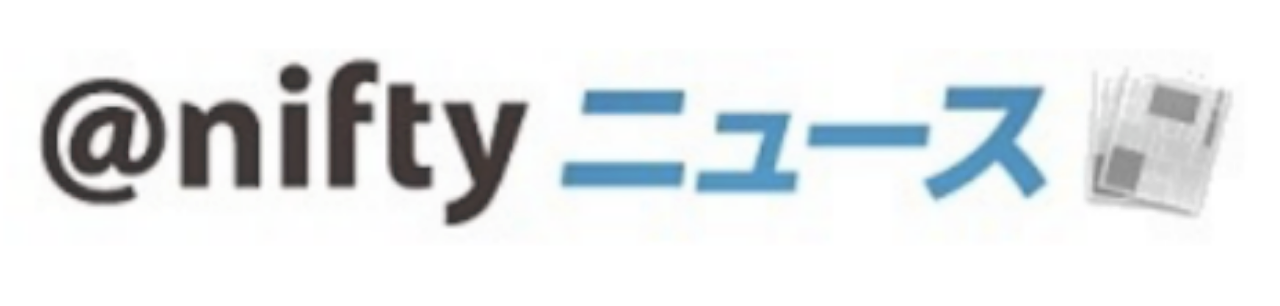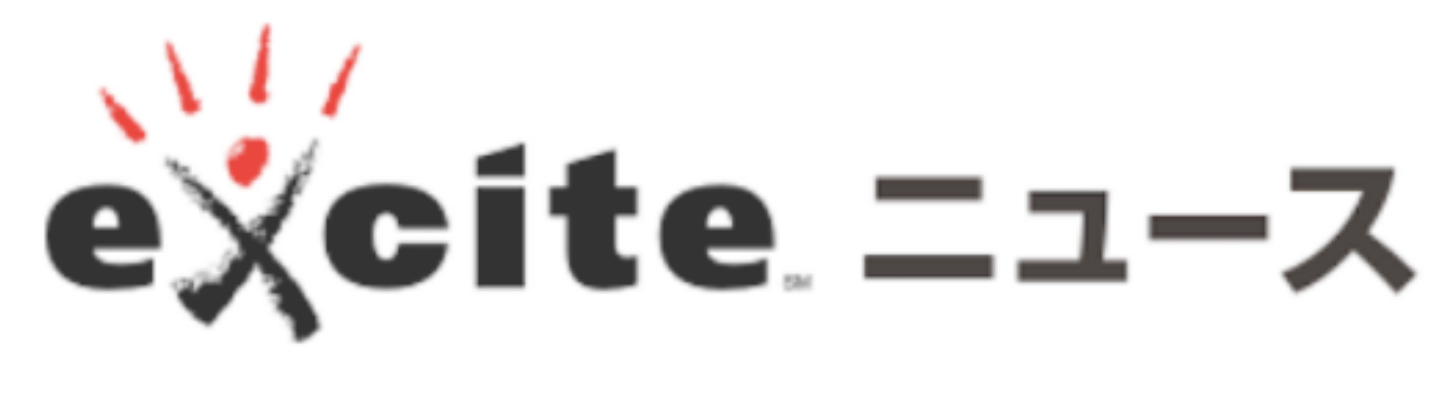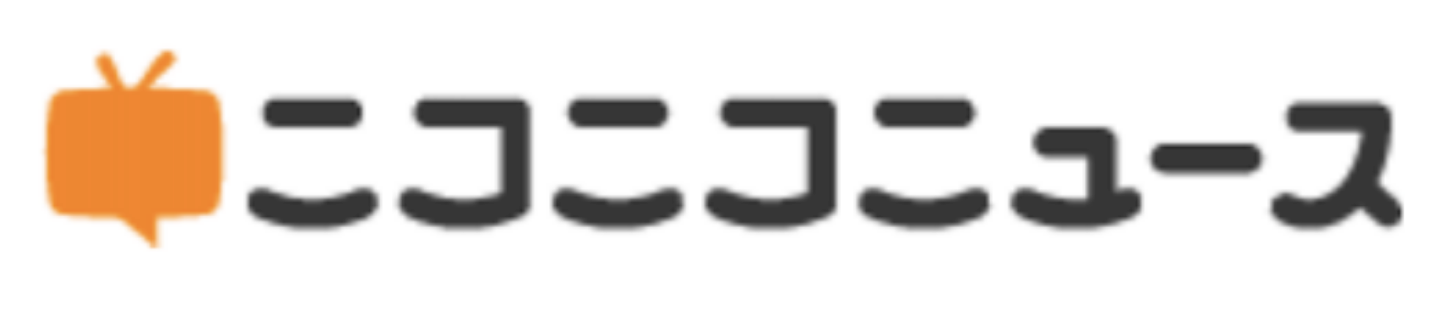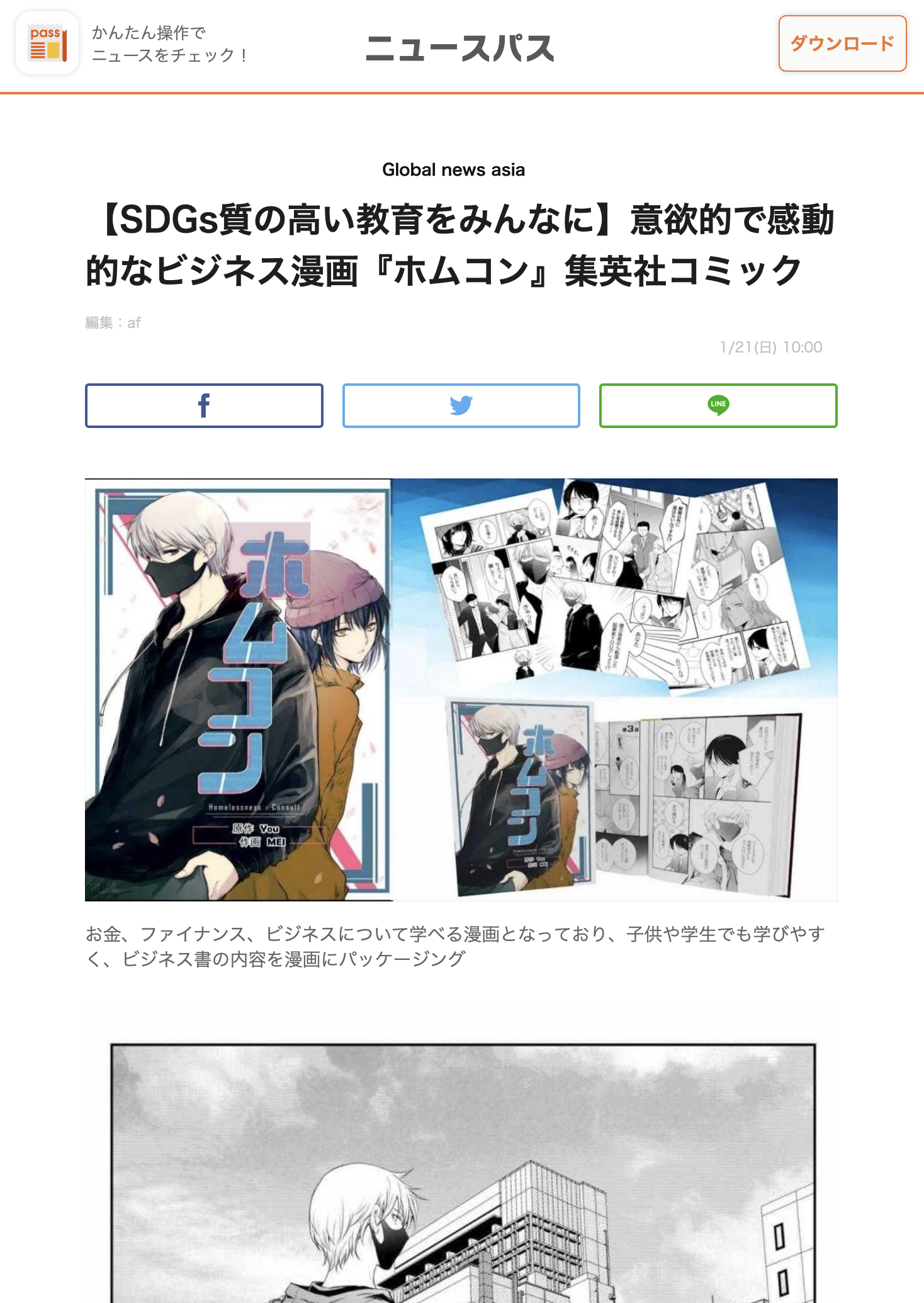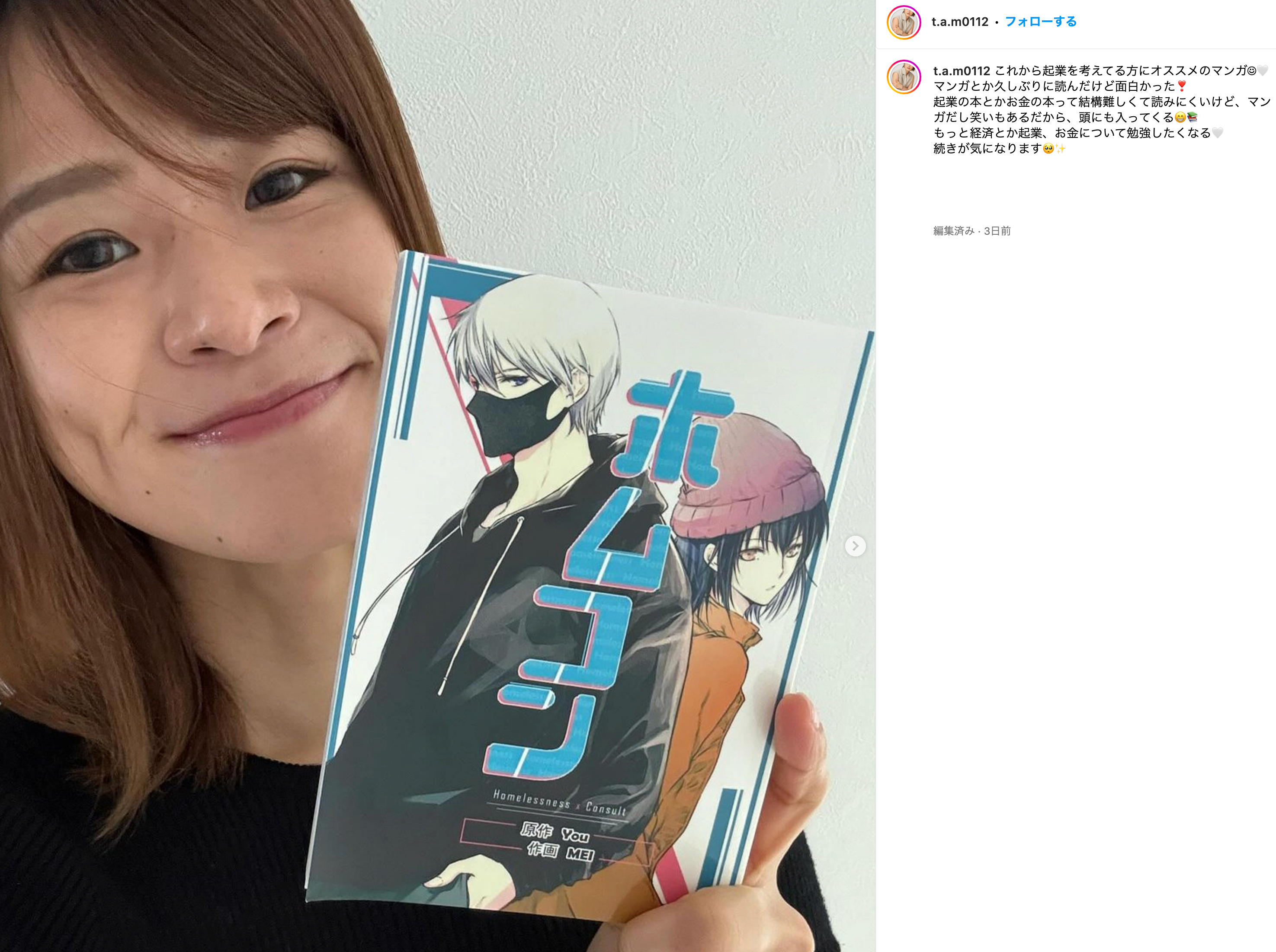今回は、AddQuicktagというプラグインについての紹介です。
登録したタグを瞬時に呼び出すことができるプラグインなんですが、
まぁなにせめっちゃ便利なので、とりあえずインストールしておいてください。
では、導入方法から使い方まで、動画で説明していきます。
AddQuicktagの使い方と設定方法【動画講義】
※画質が悪い場合は、お手数ですが、動画右下の歯車マークから720pを選択してください。m(_ _)m
AddQuicktagの設定方法まとめ
ここで、AddQuicktagの設定方法について、もう一度まとめておきたいと思います。

入力していくのは、
ボタン名、開始タグ、終了タグの3つです。
よく使うコードを全部登録しちゃいましょう。
ちなみに、アドセンスを登録する場合、アドセンスの広告コードを開始タグに貼り付けてください。
終了タグは必要ありません。
あ、広告コードを貼り付ける際は、
その前に「Sponsored Link」も入力しておくことをお忘れなく。
また、画像を登録したい場合、

呼び込みたい画像を、記事編集画面に貼り付けます。
そして、

テキストモードに変更し、
画像コードをコピーしてください。
そして、それを AddQuicktagの開始タグ入力欄にペーストすればOKです。
以下、AddQuicktagに登録しておくと便利そうなものをまとめます。
| ボタン名 | 開始タグ | 終了タグ |
| 空欄(改行) | | |
| リンクを別窓で開く | <a href=“ここにURLを入力” target=“_blank”> | </a> |
| nofollowタグ | <a href=”” rel=”nofollow”> | </a> |
| 文字囲み(破線) | <div style=“border: 10px dashed #cccccc; padding: 10px; background: #ffffff;”> | </div> |
| 文字囲み(立体) | <div style=“border: 10px ridge #cccccc; padding: 10px; background: #ffffff;”> | </div> |
| 文字囲み(見出し付き) | <div style=“padding: 5px 10px; color: #ffffff; background: #ffc0cb; border-radius: 10px 10px 0 0;”>タイトル</div> <div style=“padding: 10px; border: 1px solid #ffc0cb; background: #ffffff; border-radius: 0 0 10px 10px;”>本文をここに入力</div> |
あとは、ブログランキングのバナーを貼ったりとか、
いつも使う定型文とかを登録しておいてもいいですね。
と、まぁ使い道はこんなにもあるわけです。
マジで便利なプラグインなので、使いこなしちゃってください。